Así se recupera la barra de control de la batería en Windows 10
¿No encuentras la barra de control de la batería? Sigue en el sistema, pero te ayudamos a encontrarla.
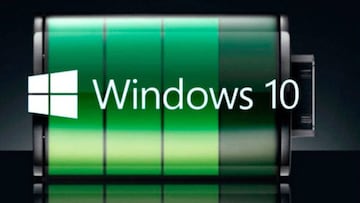
La Fall Creators Update de Windows 10 ha traído consigo grandes novedades. Una mejora para el modo juego, más opciones de seguridad y accesibilidad además de preparar el sistema operativo para la realidad aumentada son algunas de ellas. Sin embargo, algunos usuarios han experimentado algunos fallos. Uno de ellos ha sido la desaparición de la barra de control de la batería. Si es tu caso, te enseñamos a recuperar con un sencillo truco.
Controla tu batería sin entrar en las opciones
En numerosas ocasiones te hemos comentado la importancia de cuidar de tu batería. Uno de los consejos más útiles es usar los programas de batería sabiamente. ¿Necesitas aguantar todo el día y no necesitas más que apps de producción? con un modo económico estarás servido, aunque el equilibrado te dará algo más de rendimiento cuando lo necesites. Si por el contrario necesitas toda la potencia, necesitas el modo de alto rendimiento, aunque no es recomendable que abuses de él.
Sin embargo, con la Fall Creators Update ya no es necesario navegar por los menús de opciones para cambiar entre los distintos programas. Con una nueva función puedes hacerlo: una barra que tú controlas dependiendo de tus necesidades. Sin embargo, si eres de los que la han perdido durante la actualización te ayudamos a recuperarla.
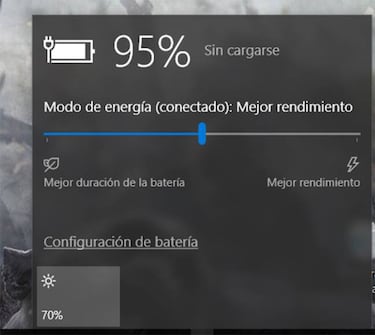
Recupera la barra de control de energía
Noticias relacionadas
Que no cunda el pánico, la barra de control de batería sigue en el sistema. ¿Qué ha podido pasar? posiblemente un error durante la actualización y sucede cuando se selecciona el modo de alto rendimiento. La solución es más sencilla de lo que parece: seleccionar otro plan de energía. Para ello entra en el Panel de Control, Sistema y Seguridad y de aquí a Opciones de energía. Simplemente selecciona uno de los que tienes y la barra volverá a aparecer.
Por otro lado, es posible que te pase el caso contrario, es decir, que no tengas los planes de batería pero sí el regulador. Los programas no han desaparecido del todo, lo que tienes que hacer es crearlos. ¿Desde cero y con todos los parámetros que hay? en absoluto. Los programas economizador, equilibrado y alto rendimiento están predefinidos así que puedes recurrir a ellos cuando te parezca como modelos de uno nuevo. en este caso solo tienes que seleccionarlos dentro de Crear un nuevo plan de batería y los tendrás de vuelta.